14 sfaturi pentru a trimite mesaje text ca un profesionist pe un Apple Watch
Publicat: 2022-01-29Trimiterea mesajelor este o sarcină care se ocupă de obicei de telefonul dvs., dar dacă aveți un Apple Watch, puteți citi și trimite texte direct de pe braț. Procesul nu este la fel de ușor ca trimiterea de mesaje text pe un iPhone, dar există modalități de a-l face mai ușor de utilizat. Iată sfaturile noastre de top.
1. Configurați notificări text
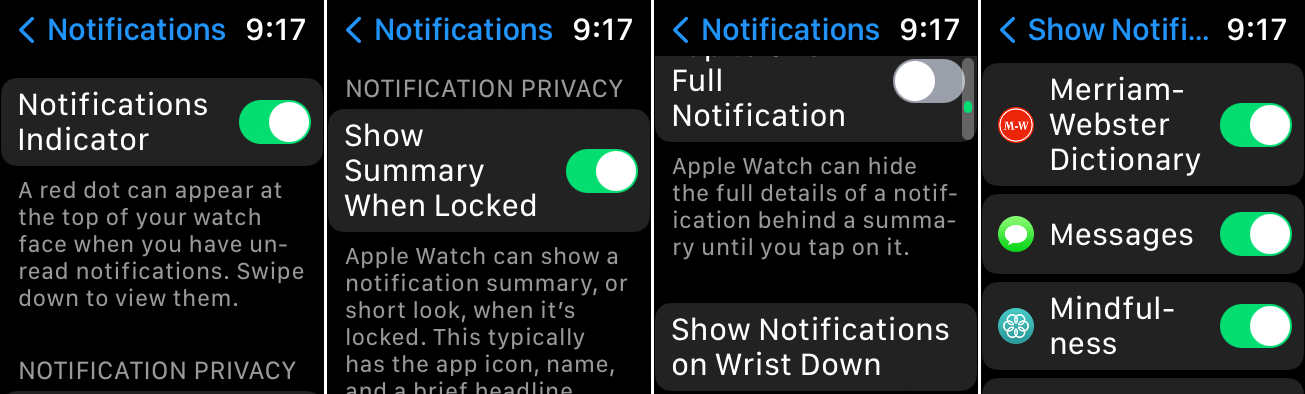
Doriți să primiți o notificare pe Apple Watch data viitoare când primiți un mesaj? Va trebui să activați opțiunea corectă de notificare în setările ceasului de pe iPhone sau Apple Watch. De pe iPhone, deschideți aplicația Watch și atingeți Notificări . Pe ceas, accesați Setări > Notificări . (Următoarele setări sunt pentru dispozitivele care rulează iOS 15 și watchOS 8.)
Activați comutatorul pentru Indicatorul de notificări pentru a afișa un punct roșu pe ceas atunci când aveți o notificare necitită. Activați comutatorul pentru Afișare rezumat când este blocat pentru a vedea un rezumat al notificărilor dvs. chiar dacă ceasul este blocat. Comutați Atingeți pentru a afișa notificarea completă la activat dacă doriți să ascundeți detaliile unei notificări, dacă nu atingeți ceasul.
Atingeți opțiunea Afișare notificări la încheietura mâinii în jos pentru a vedea notificările chiar dacă brațul nu este sus. În ecranul Afișare notificări, activați comutatorul pentru Afișare notificări . Glisați în jos pe ecran și asigurați-vă că comutatorul este activat pentru Mesaje .
Notificări noi vor apărea pe iPhone sau pe Apple Watch, dar nu pe ambele. Dacă iPhone-ul tău este deblocat, atunci va primi noile notificări. Dacă iPhone-ul tău este blocat sau adormit, atunci ceasul tău va primi noile notificări. Unele tipuri de notificări apar numai pe telefon, dar notificările pentru texte noi vor apărea pe ceas.
2. Cereți-i lui Siri să citească un mesaj nou
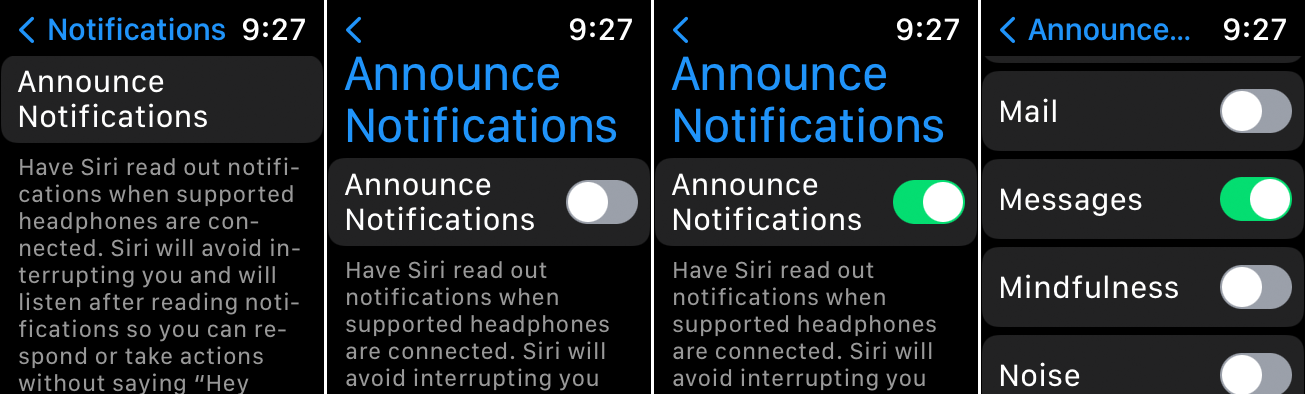
Când purtați Apple AirPods sau căști Beats compatibile, îl puteți solicita pe Siri să citească fiecare text nou pe care îl primiți. Pentru ca acest lucru să funcționeze, veți avea nevoie de AirPods Max, AirPods (a doua generație sau mai târziu), AirPods Pro, Beats Fit Pro, Powerbeats, Powerbeats Pro sau Beats Solo Pro. De asemenea, asigurați-vă că utilizați iOS 15 sau o versiune ulterioară pe iPhone și watchOS 8 sau o versiune ulterioară pe ceas.
Pe ceas, accesați Setări > Notificări > Anunțați notificări și activați comutatorul pentru Anunțați notificări . Glisați în jos pe ecran și activați comutatorul pentru Mesaje dacă nu este deja activat. Data viitoare când veți primi un text nou, Siri vi-l va citi.
3. Vizualizați un text nou
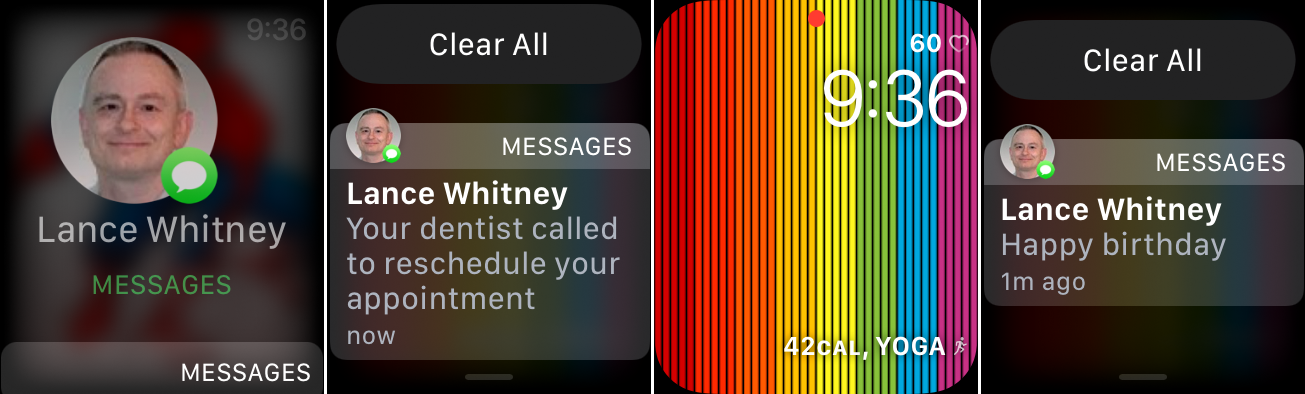
Dacă ați activat notificările pe Apple Watch, orice mesaj nou care sosește va apărea automat pe ecran. Doar atingeți-l pentru a citi imediat mesajul. Dacă nu citiți mesajul imediat, va apărea un punct roșu de notificare în partea de sus a ecranului pentru a vă informa despre o nouă notificare. Doar glisați în jos pe ecran pentru a citi noul mesaj.
4. Vizualizați toate mesajele dvs. text
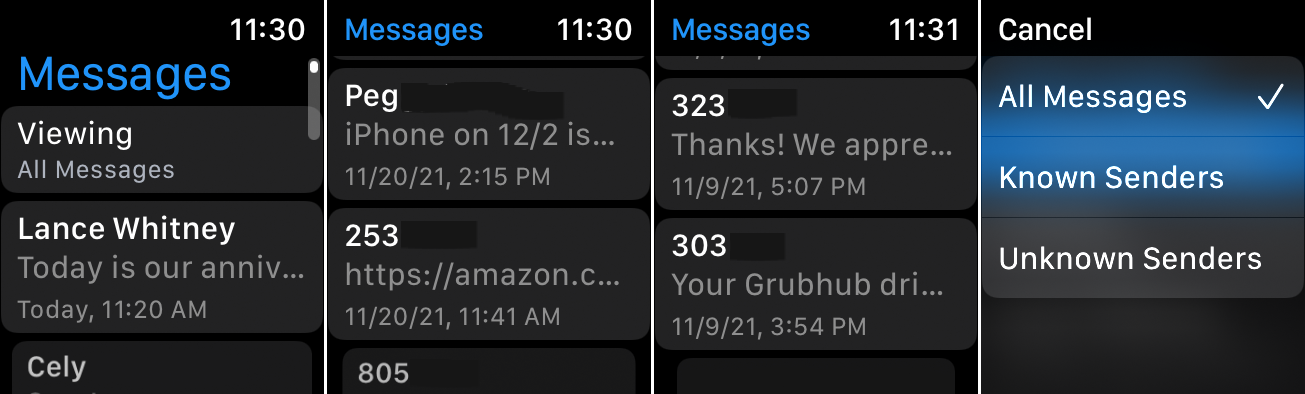
Pentru a vizualiza toate mesajele text, atingeți pictograma Mesaje de pe ecranul de pornire al ceasului. Glisați în jos pe ecran pentru a vedea fiecare mesaj și atingeți pe oricare pe care doriți să-l citiți. Pentru a filtra mesajele pe care le vedeți, glisați în sus în partea de sus a ecranului și atingeți Vizualizare . Acum puteți alege să vedeți toate mesajele, cele de la expeditori cunoscuți sau cele de la expeditori necunoscuți.
5. Adăugați un Destinatar
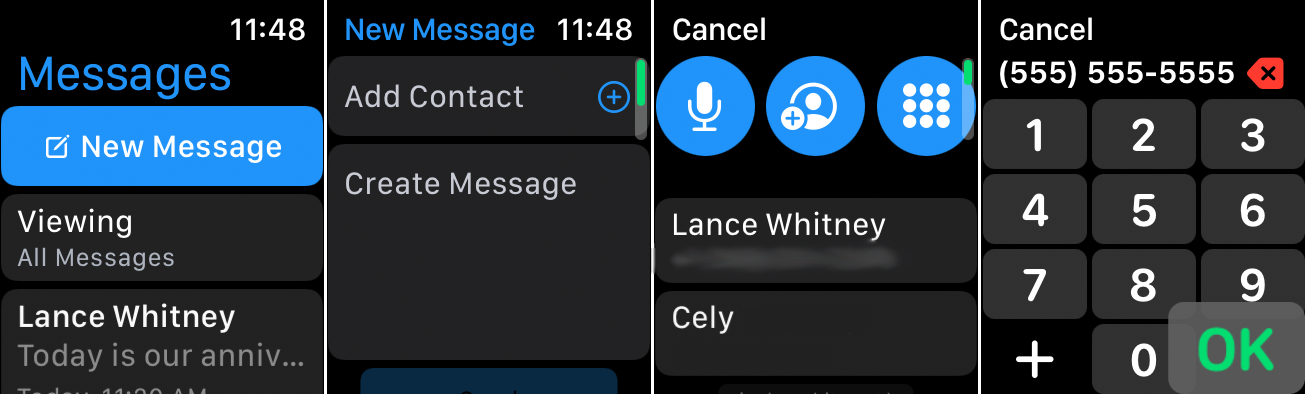
Apple Watch oferă câteva moduri diferite de a adresa un text persoanei potrivite. Atingeți pictograma Mesaje de pe ecranul de pornire, apoi atingeți Mesaj nou . Pentru a selecta destinatarul, atingeți Adăugați contact . Glisați în jos pe ecran pentru a vedea toate persoanele cu care ați schimbat mesaje în trecut și selectați persoana potrivită din listă.
Dacă destinatarul nu apare, atingeți pictograma Persoane din partea de sus pentru a vă vizualiza contactele și selectați persoana din acea listă. Dacă persoana nu este un contact existent, atingeți pictograma Tastatură și introduceți numărul de telefon al persoanei respective. O altă opțiune este să atingeți pictograma Microfon și să rostiți numele sau numărul de telefon al persoanei, apoi alegeți persoana potrivită din sugestii.
6. Trimiteți un mesaj text
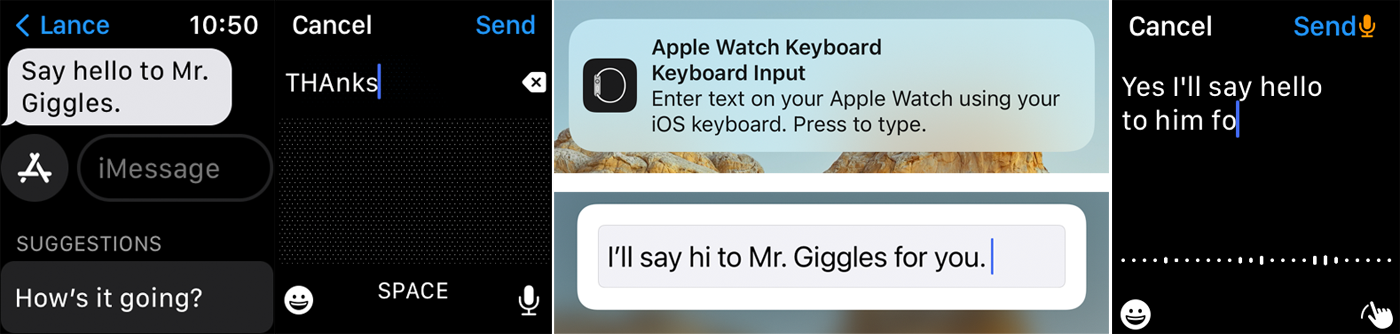
Puteți crea sau răspunde la un text în mai multe moduri. Cu un text nou, atingeți câmpul care spune Creare mesaj . Cu un răspuns, atingeți câmpul care spune iMessage .

Dacă aveți un Apple Watch Series 7, puteți atinge sau glisați peste caracterele de pe tastatura încorporată QuickPath. Dacă nu vedeți tastatura, glisați în sus de jos și apoi atingeți butonul Tastatură . Toate modelele de ceasuri pot folosi modul Scribble pentru a desena caractere sau dictarea pentru a rosti text și semne de punctuație cu voce tare.
Dacă considerați că trimiterea de mesaje text de la un ceas este un proces lent și frustrant, puteți totuși să tastați răspunsul pe iPhone. Pe telefon apare o notificare care vă solicită să introduceți textul folosind tastatura iOS. Tastați răspunsul pe telefon și acesta apare pe ceas.
7. Trimiteți un Emoji
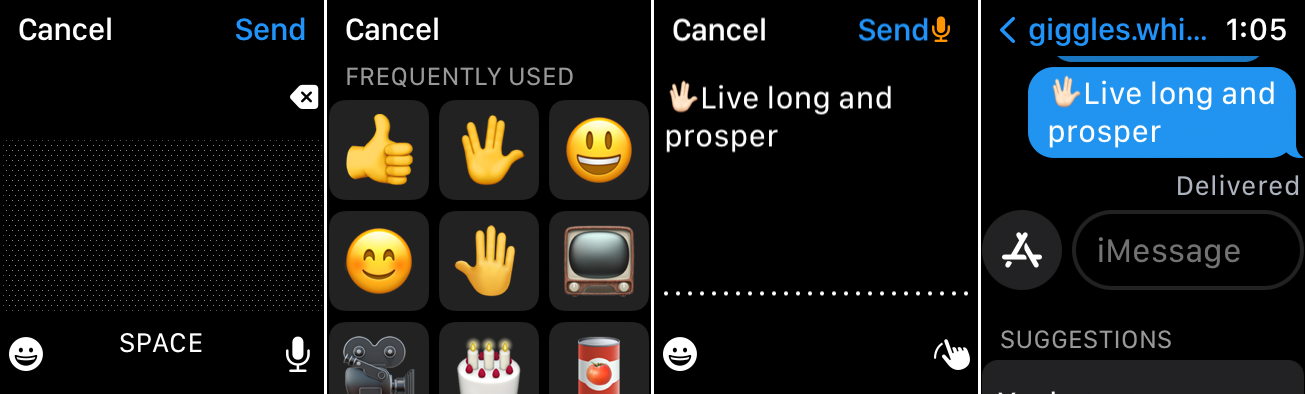
Puteți condimenta un text cu un emoji distractiv. Pe ecran pentru a tasta sau a dicta mesajul, atingeți pictograma cu fața zâmbitoare. De acolo, glisați în jos pentru a vedea diferitele opțiuni emoji și atingeți-o pe cea pe care doriți să o utilizați.
8. Trimiteți un autocolant sau GIF
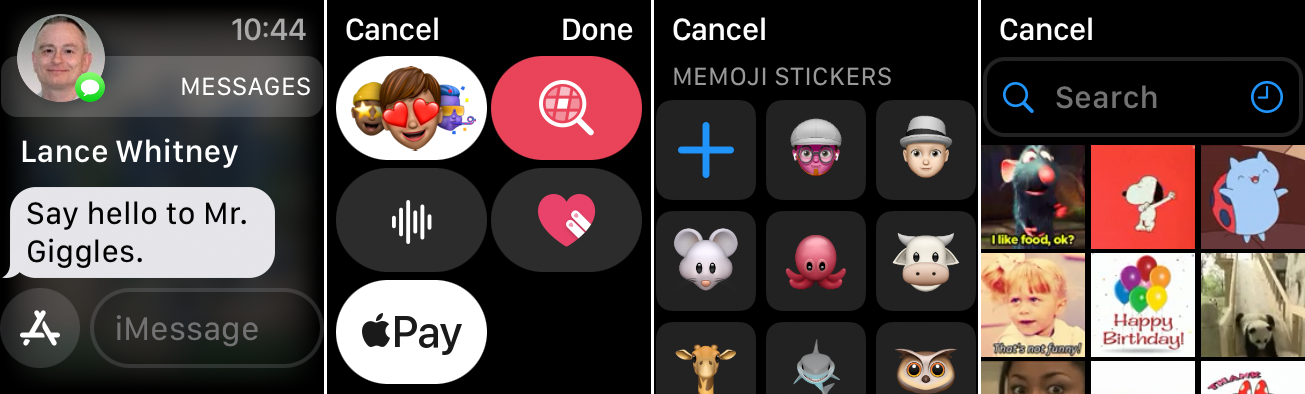
Atingeți pictograma A din fața câmpului Mesaj nou sau iMessage pentru a accesa diferite stickere și GIF-uri pentru a le trimite destinatarului. Prima pictogramă afișează un ecran cu autocolante memoji. Atingeți lupa pentru a căuta printr-o colecție de GIF-uri animate.
9. Trimiteți o schiță
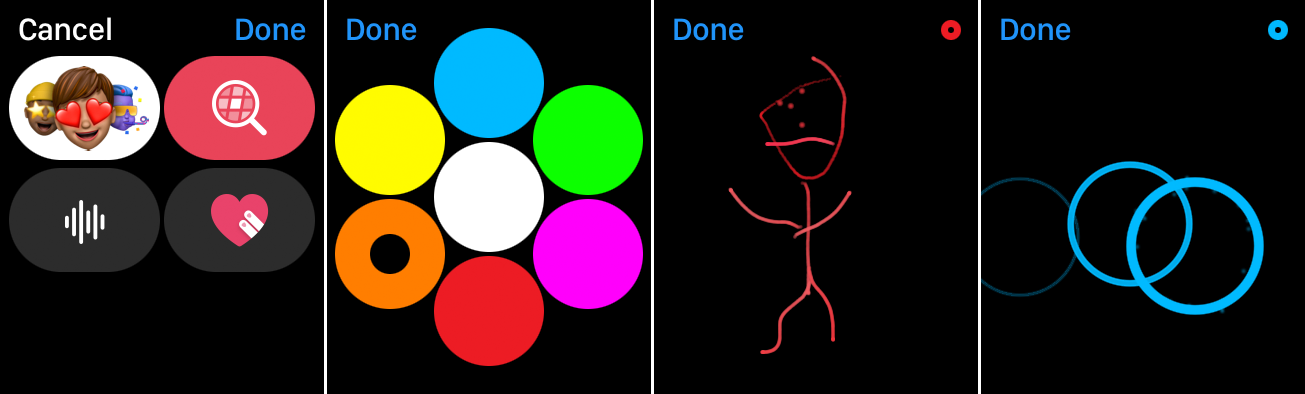
Puteți folosi funcția Digital Touch pentru a desena cu diferite culori, apoi trimiteți imaginea într-un text. Atingeți pictograma A și atingeți pictograma inimii. Atingeți cercul mic colorat din dreapta sus și selectați culoarea pe care doriți să o utilizați, apoi desenați cu degetul.
Dacă desenarea unui obiect real este prea dificilă, puteți folosi gesturi pentru a crea anumite imagini. Atingeți ecranul o dată pentru a genera un cerc sau o serie de cercuri. Atingeți două degete pe ecran pentru a desena o imagine de sărut. Apăsați un deget pe ecran pentru a genera o flacără animată. Apăsați două degete pe ecran pentru a genera o bătăi animate ale inimii. Când ați terminat, atingeți Terminat , apoi apăsați Trimiteți .
10. Trimiteți un text cu răspuns inteligent

Dacă doriți să trimiteți un text, dar nu doriți să scrieți unul singur, puteți opta pentru un răspuns inteligent. Deschideți un text, apoi glisați în jos pe ecran pentru a vedea lista de sugestii de răspuns inteligent. Atingeți-l pe cel mai potrivit.
11. Vorbește cu Text pe Apple Watch
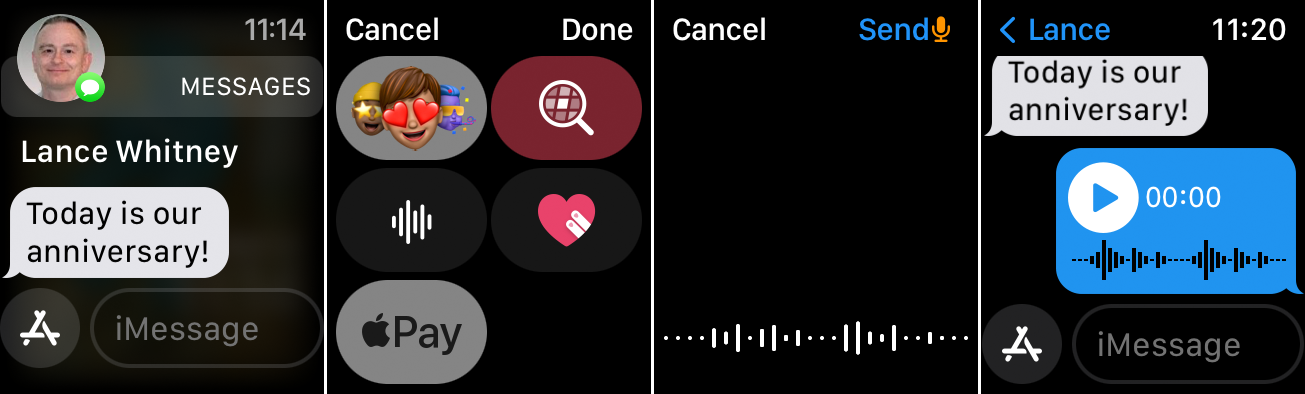
Trimiteți un mesaj text cu o înregistrare audio atingând pictograma A și apoi selectați pictograma undei sonore. Rostiți mesajul dvs. sau redați sunetul pe care doriți să îl înregistrați. Când ați terminat, atingeți Terminat . Tu și destinatarul puteți reda mesajul odată ce acesta a fost trimis.
12. Răspunde la un text cu o reacție
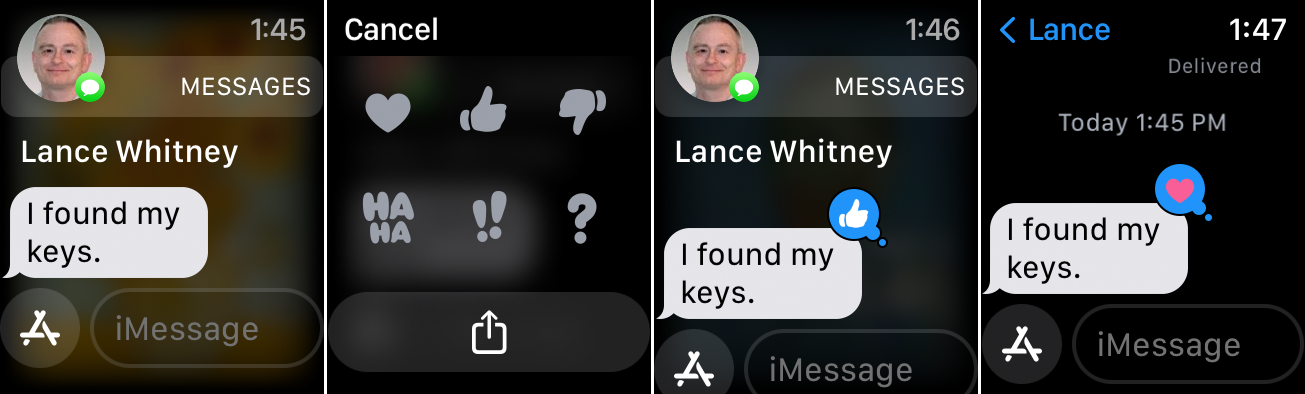
Uneori nu trebuie să trimiteți un răspuns real la un text, dar doriți totuși să confirmați mesajul cu o reacție. În acest caz, puteți eticheta mesajul primit cu un răspuns inline tapback. Apăsați în jos pe mesaj pentru a afișa o serie de imagini, cum ar fi o inimă, un degetul mare în sus, un degetul mare în jos și un semn de întrebare. Atingeți imaginea pe care doriți să o trimiteți.
13. Partajați locația dvs
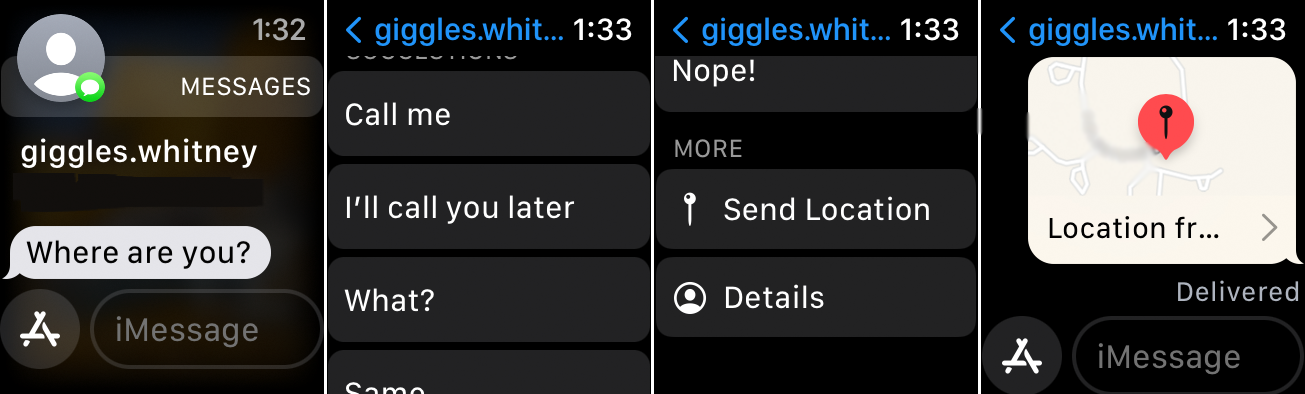
Puteți partaja locația dvs. cu o altă persoană prin mesaj text. Pentru a face acest lucru pe un Apple Watch, glisați în jos în partea de jos a ecranului, pe lângă sugestiile de răspuns inteligent și atingeți Partajați locația . O hartă a locației dvs. este trimisă automat.
14. Trimiteți plata cu Apple Pay
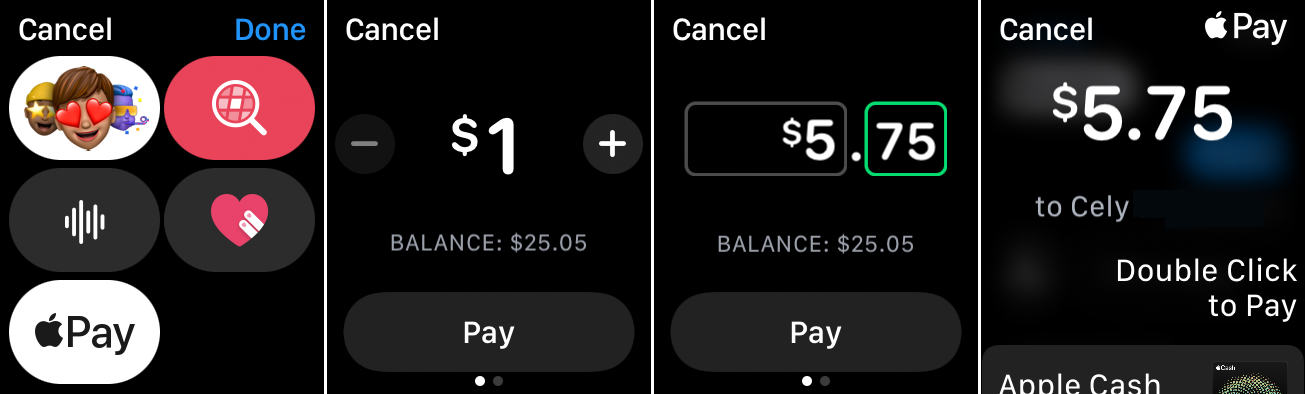
Pentru a trimite cuiva o plată prin Apple Pay, atingeți pictograma A și selectați pictograma pentru Apple Pay. Rotiți coroana digitală pentru a seta suma în dolari. Puteți adăuga cenți atingând suma în dolari, selectând numărul după virgulă zecimală și rotind Coroana digitală la suma necesară. După ce suma este setată, atingeți Plătiți și atingeți de două ori butonul lateral pentru a trimite plata.
